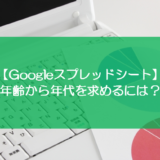訪問して頂きありがとうございます。まさふくろーです。
この記事では、担当者別に月間売り上げを集計する方法をご紹介します。
目次
担当者別に月間売り上げを集計する
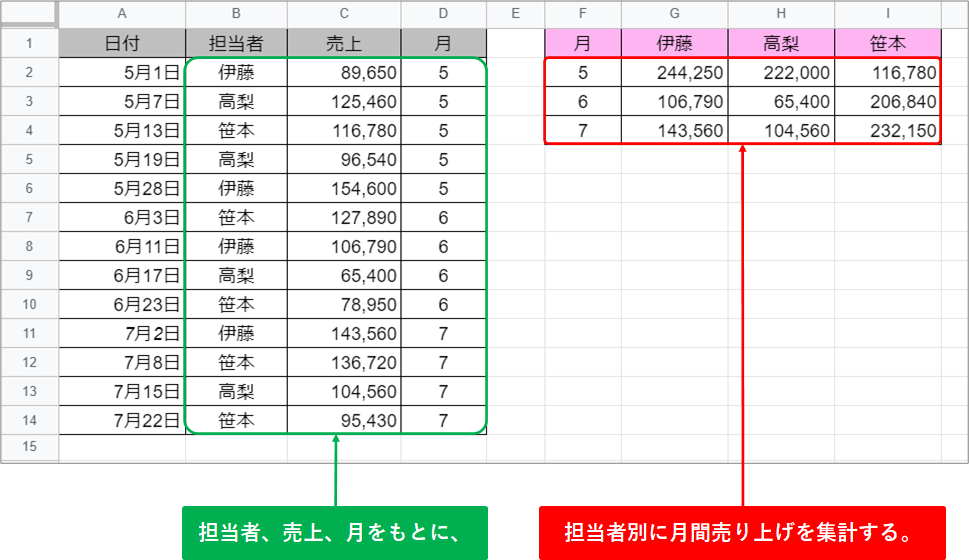
サンプルデータ
| 日付 | 担当者 | 売上 |
| 5月1日 | 伊藤 | 89,650 |
| 5月7日 | 高梨 | 125,460 |
| 5月13日 | 笹本 | 116,780 |
| 5月19日 | 高梨 | 96,540 |
| 5月28日 | 伊藤 | 154,600 |
| 6月3日 | 笹本 | 127,890 |
| 6月11日 | 伊藤 | 106,790 |
| 6月17日 | 高梨 | 65,400 |
| 6月23日 | 笹本 | 78,950 |
| 7月2日 | 伊藤 | 143,560 |
| 7月8日 | 笹本 | 136,720 |
| 7月15日 | 高梨 | 104,560 |
| 7月22日 | 笹本 | 95,430 |
使用する関数
MONTH関数
MONTH(日付)
| 説明 |
| MONTH関数は、日付から月を取り出します。 |
| 指定項目 | 必須 | 説明 |
| 日付 | 〇 | 日付を含むセルへの参照、日付の種類を返す関数、または数値を指定します。 |
SUMIFS関数
SUMIFS(合計範囲, 条件範囲1, 条件1, [条件範囲2, 条件2, ...])
| 説明 |
| SUMIFS関数は、条件に一致する値を合計します。 |
| 指定項目 | 必須 | 説明 |
| 合計範囲 | 〇 | 合計を求めるセル範囲を指定します。 |
| 条件範囲1 | 〇 | 検索の対象となるセル範囲を指定します。 |
| 条件1 | 〇 | 検索条件を指定します。 |
| 条件範囲2 | ー | 検索の対象となるセル範囲を指定します。 |
| 条件2 | ー | 検索条件を指定します。 |
設定手順
日付から月を取得
セルに「=MONTH(A2)」と入力します。

セルの端にマウスポインターを合わせ、「+」状態にします。
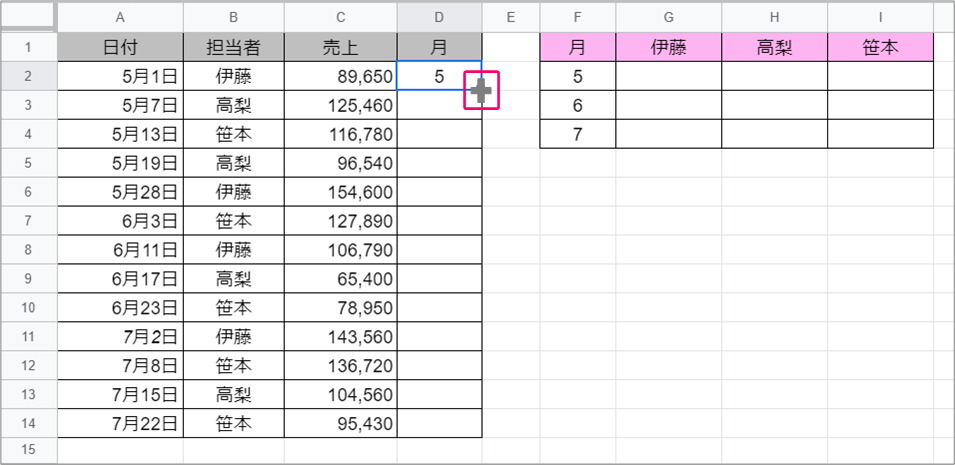
マウスをドラッグし、他セルにも数式をコピーします。
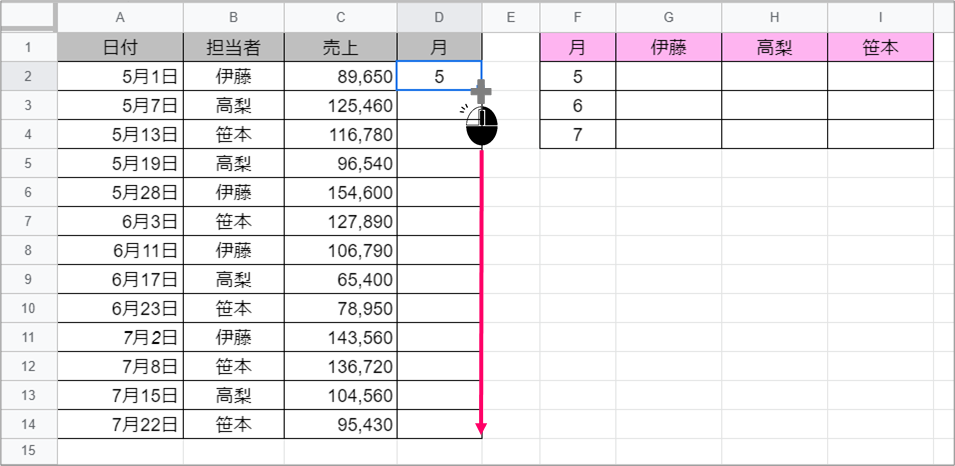
すると、日付から月を取得することができます。
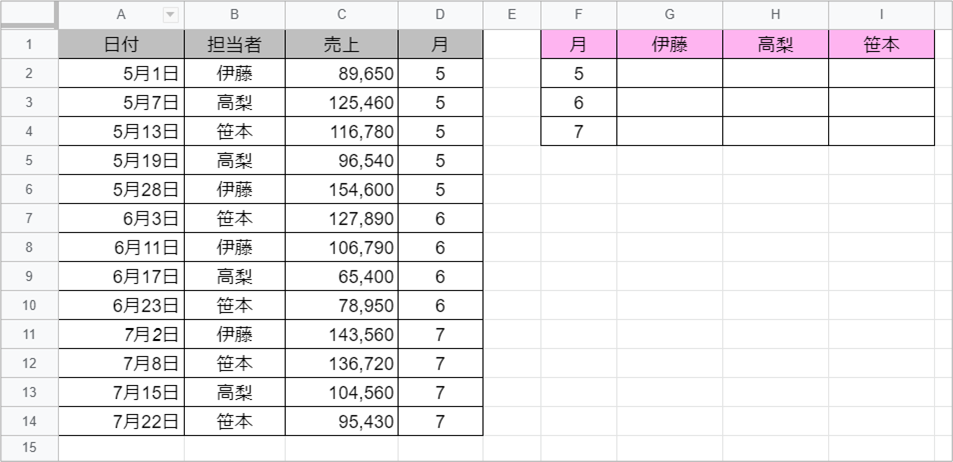
担当者別に月間売り上げを集計
セルに「=SUMIFS(C2:C14,D2:D14,F2,B2:B14,G1)」と入力します。

「F4」キーを押し、「合計範囲」「条件範囲1」「条件範囲2」部分を絶対参照に、「条件1」「条件2」部分を複合参照にします。
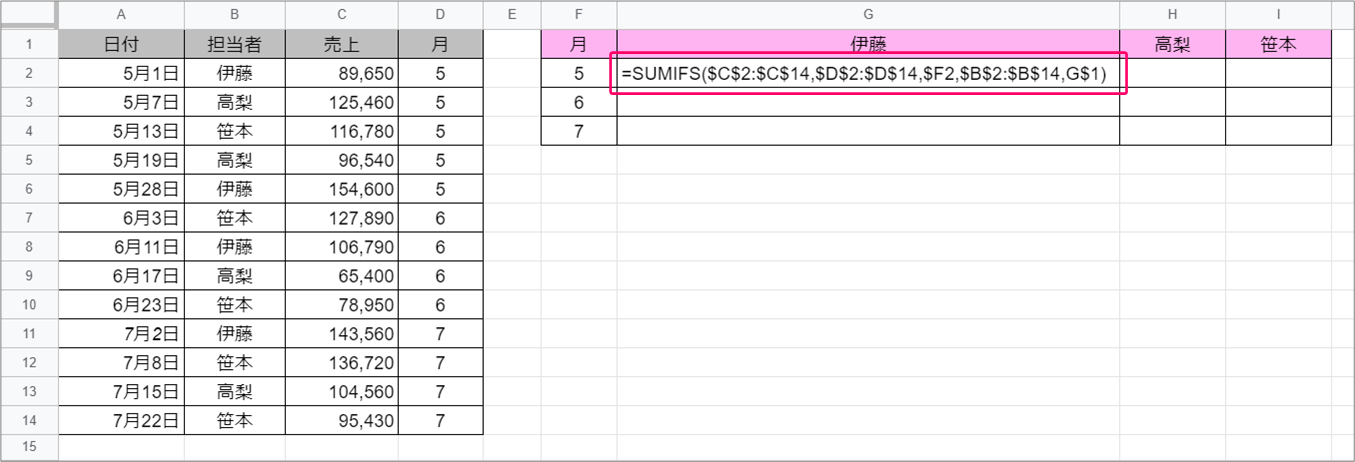
セルの端にマウスポインターを合わせ、「+」状態にします。
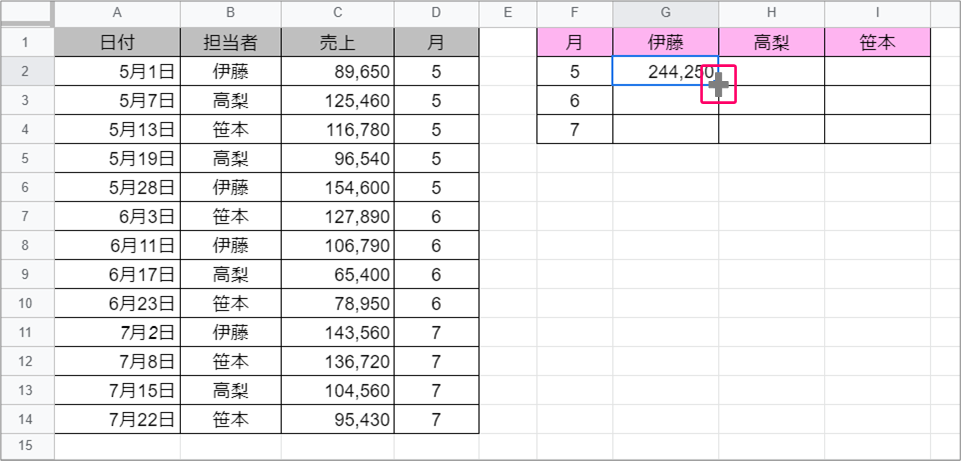
マウスをドラッグし、他セルにも数式をコピーします。
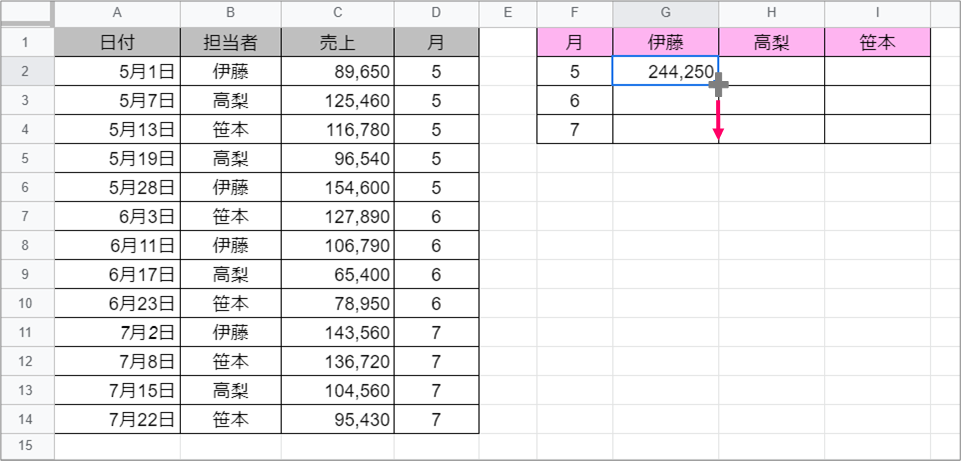
すると、担当者「伊藤」分の月間売り上げを集計することができます。
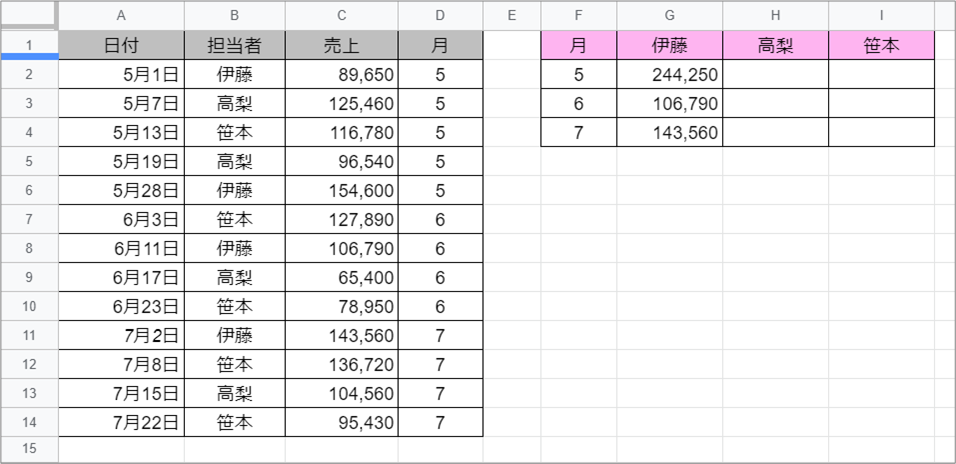
他担当者の分も同様に数式をコピーして月間売り上げを集計します。

絶対参照とは
一方、「$」記号を付けなかった場合、式をコピーすると、コピー先に合わせて参照するセルが自動的に変わります。この参照方式を「相対参照」と言います。
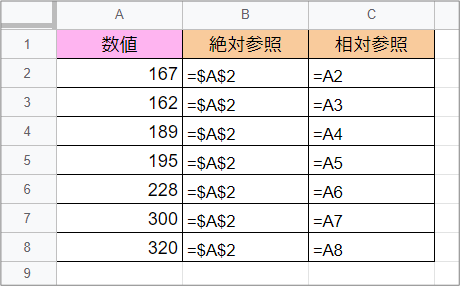
複合参照とは

関連記事
日付から年、月、日を取り出す
特定の商品だけを合計(複数条件)する
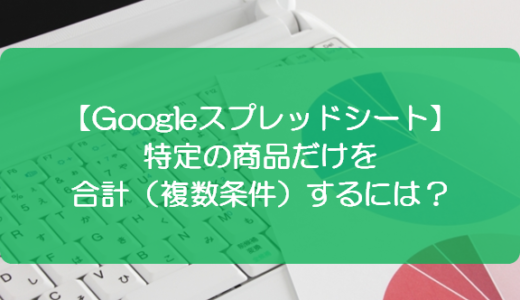 【スプレッドシート】特定の商品だけを合計(複数条件)するには?
【スプレッドシート】特定の商品だけを合計(複数条件)するには?
最後まで読んでいただき、ありがとうございました!

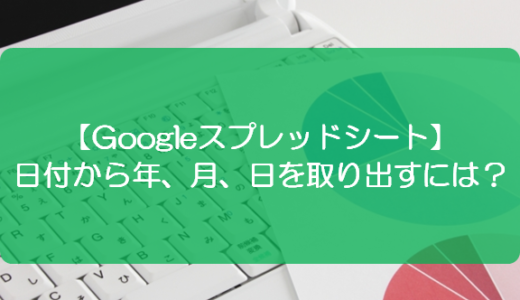
を求める-160x160.png)